客服热线
186-8811-5347、186-7086-0265
官方邮箱
contactus@mingting.cn
添加微信
立即线上沟通

客服微信
详情请咨询客服
客服热线
186-8811-5347、186-7086-0265
官方邮箱
contactus@mingting.cn
2022-06-02 来源:金山毒霸文档/文件服务作者:格式转换
日常工作中,每天都需要对PDF文档进行二次编辑,基本上都是文字内容的改动,主要用的也就是PDF与Word之间的相互转换,我一般都用迅捷PDF转换器就完成了。由于最近有一个PDF文档中的图片特别多,需要对图片进行重新编辑,这就意味着需要把PDF文档中的所有图片都保存出了,如果能直接提取全部图片就好了。
在翻找迅捷PDF转换器的功能的时候,发现有一个【PDF图片获取】的功能选项,马上就试了一下,还真行,一下子就把PDF文档中的所有图片都提取出来了,而且操作步骤也非常的简单。
第一步,打开迅捷PDF转换器
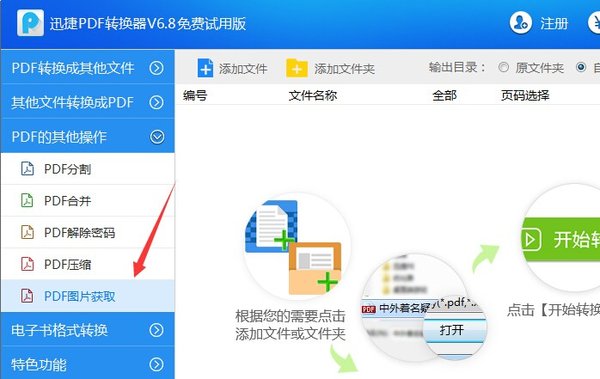
第二步,小编习惯于先把准备工作都做好在添加PDF文件,所以就设置提取出的图片存储位置,点击右上角的文件夹形状按钮选择即可。
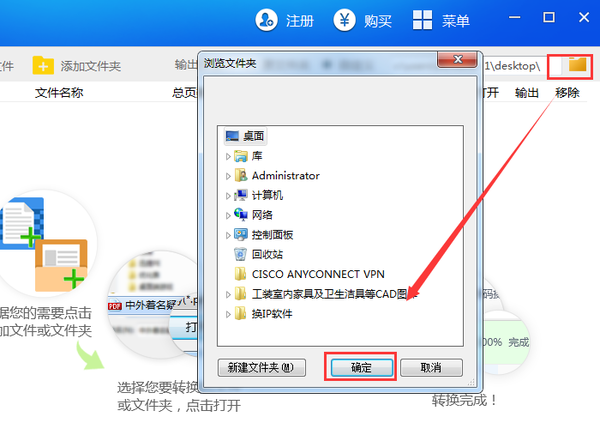
第三步,准备工作都完成之后,点击【添加文件】按钮,把PDF文档添加进来。
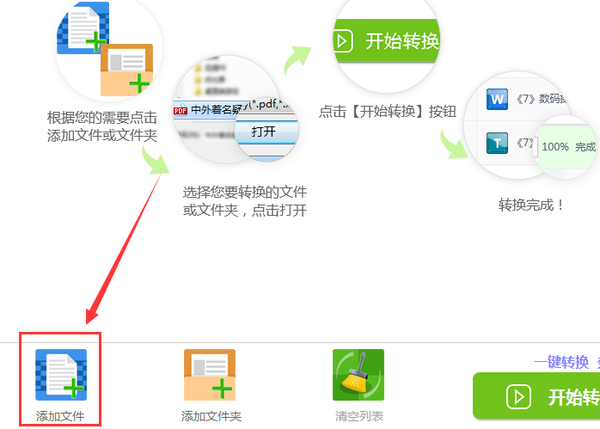
第四步,点击右下角的【开始转换】按钮,稍等片刻图片就全部提取出来了。
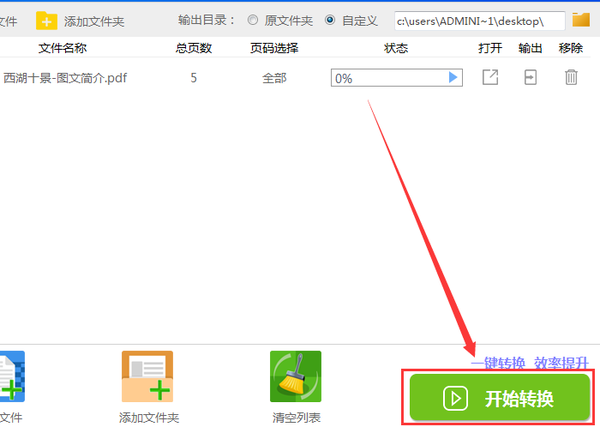
就这么简单的几步,PDF文档中的图片就全部提取出来了,迅捷PDF转换器还真是不错呢,功能强大操作还简单。有需要的小伙伴,欢迎来本站免费下载迅捷PDF转换器。
最后,小编给您推荐,金山毒霸“文件粉碎”,您可以彻底粉碎文件或文件夹,粉碎后将无法删除,保护您的隐私。
上一篇:excel怎么移动一行到另一行